RobotFramwork + Appium+ Andriod 环境搭建
Posted
tags:
篇首语:本文由小常识网(cha138.com)小编为大家整理,主要介绍了RobotFramwork + Appium+ Andriod 环境搭建相关的知识,希望对你有一定的参考价值。
RF+Appium+android环境搭建教程
-
1.RF安装
一、适用操作系统
Win7 旗舰版Sp1 32位操作系统
RF环境搭建,请参考文档《RobotFramwork安装指南》
RF环境搭建完成后,需要引用第三方库“AppiumLibrary”库,此库可以去官网地址下载(http://robotframework.org/#test-libraries)

添加库方法跟文档《RobotFramwork安装指南》添加库方法一样,运行CMD到AppiumLibrary库目录下,运行命令:python setup.py install 进行安装
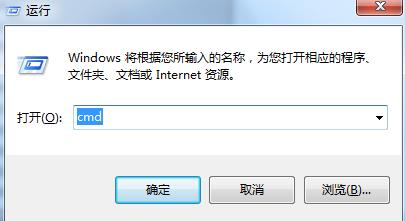
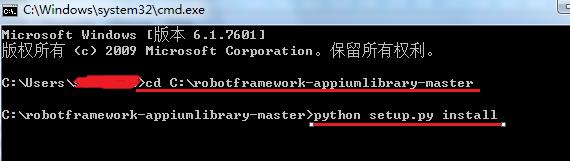
添加库方法:跟文档《RobotFramwork安装指南》一样

以上是RF工具的配置
2.Android环境搭建
2.1JDK安装(如果电脑安装有,无需安装;没装的,下载JDK并且配置环境变量)
安装JDK,并进行环境变量配置

JDK安装很简单,按默认安装即可。
环境变量配置:
添加JAVA_HOME变量,值:Jdk的安装路径,如:D:\\Java\\jdk1.7.0_45
添加CLASSPATH变量,值
.;%JAVA_HOME%\\lib\\tools.jar;%JAVA_HOME%\\lib\\dt.jar
修改path变量,加上这句 %JAVA_HOME%\\bin;
检查JAVA环境是否配置好,进入CMD命令行,输入java或javac,可以看到好多的命令提示,说明成功了。
2.2安装ADT
安装ADT,配置环境变量
下载地址:http://developer.android.com/sdk/index.html?hl=sk
下载 adt-bundle-windows-x86-20140321.zip,直接解压即可。

配置环境变量,设置ANDROID_HOME 系统变量为你的 Android SDK 路径,并把tools和platform-tools两 个目录加入到系统的 Path路径里。
变量名:ANDROID_HOME 值: D:\\AutoTest\\adt\\sdk
设置Path值:
%ANDROID_HOME%\\tools;%ANDROID_HOME%\\platform-tools
2.3配置Android虚拟机(自己配)
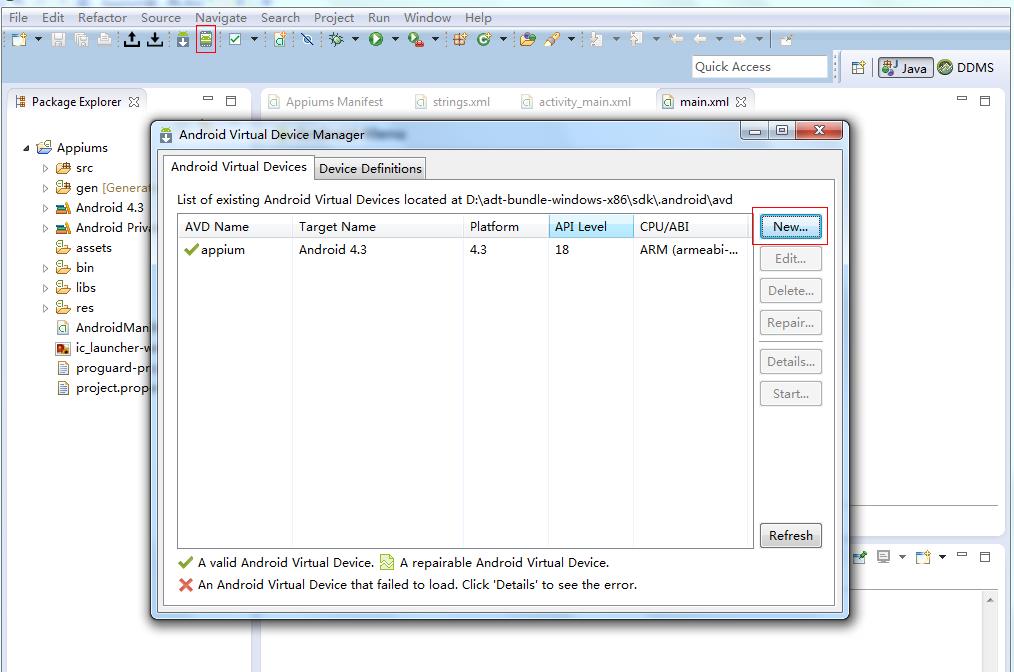
点击红色框根据自己需要,配置Android手机系统,硬件配置
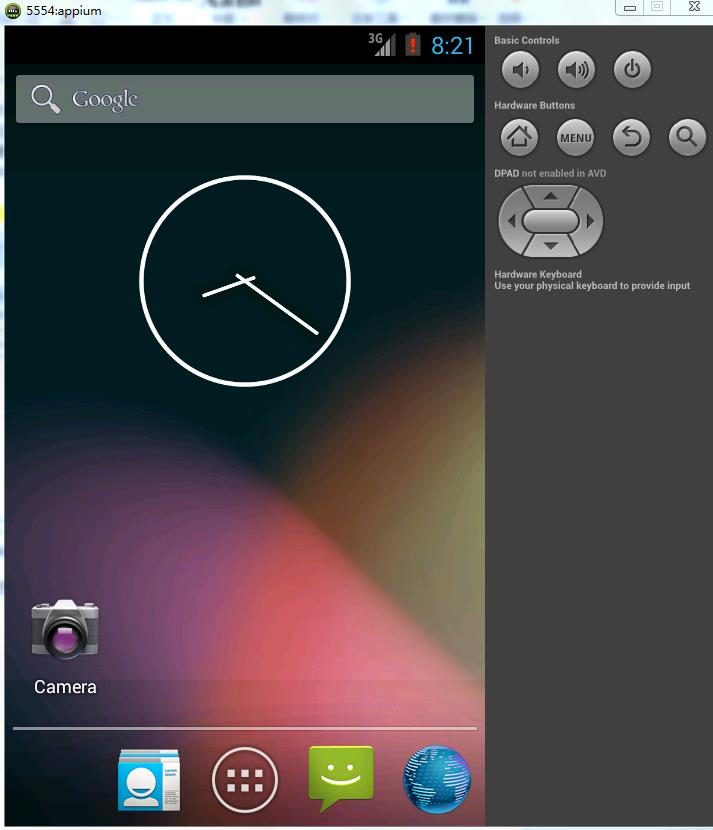
以上是Android环境搭建配置
3.Appium安装(在线安装(3.1~3.2)或者下载客户端(3.3)任选其一种或者两种都装)
3.1Node.js安装
安装Node.js,按默认安装即可,可以改变安装的路径。
安装完成以后,检查Node版本安装是否成功:进入CMD,输入node -v, 可以看到版本号,说明成功了。

3.2Appium联网安装
进入cmd命令行,输入:
npm install –g appium 或者
npm --registry http://registry.cnpmjs.org install -g appium (推荐这种,npm的国内镜像)
注:-g全局参数
多等几分钟,可以看到appium的版本1.1.0及安装目录
检查一下appium是否安装成功。
进入cmd命令行,输入appium
提示:Welcome to Appium说明安装好了。
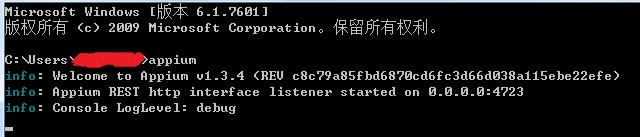
检查appium所需的环境是否OK(这步很重要)
进入Cmd命令行,输入appium-doctor ,出现以下提示,All Checks were
successful ,说明环境成功。
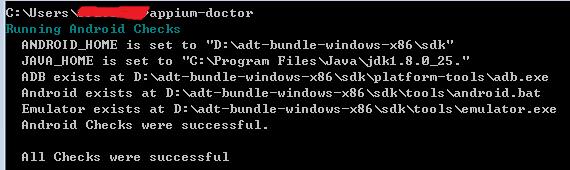
3.3Appium Windows服务端
Appium官网http://appium.io/
去官网下载Windows服务端
https://bitbucket.org/appium/appium.app/downloads/
解压安装包即可使用

点击Appium.exe启动报.netframe框架没装,或者版本低。自己下一个框架就行了。
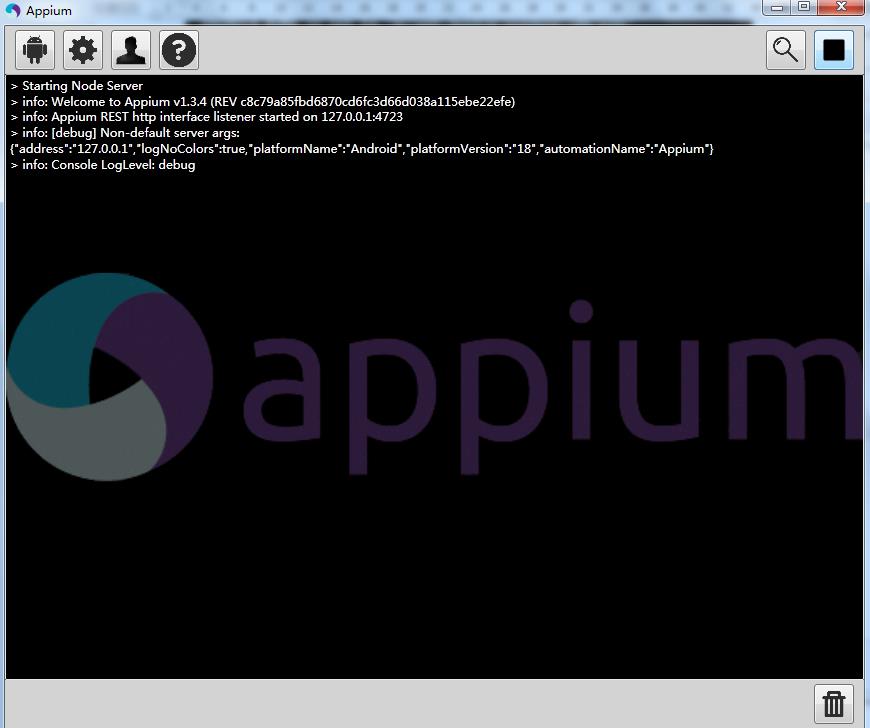
3.4安装appium-python-client:(这步很重要,必须)
进入cmd,输入:pip install Appium-Python-Client
以上是Appium的安装
4.启动RF ,appium及android模拟器
4.1启动顺序
Appium→Android模拟器→RF
例子:
启动安卓手机的计算器
RF:
*** Settings ***
Library AppiumLibrary
*** Test Cases ***
Test
Open Application http://localhost:4723/wd/hub platformName=Android platformVersion=4.3 deviceName=emulator:5554 appPackage=com.android.calculator2 appActivity=.Calculator
Capture Page Screenshot
Python:
from appium import webdriver
desired_caps = {}
desired_caps[‘platformName‘] = ‘Android‘
desired_caps[‘platformVersion‘] = ‘4.2‘
desired_caps[‘deviceName‘] = ‘Android Emulator‘
desired_caps[‘appPackage‘] = ‘com.android.calculator2‘
desired_caps[‘appActivity‘] = ‘.Calculator‘
driver = webdriver.Remote(‘http://localhost:4723/wd/hub‘, desired_caps)

以上是关于RobotFramwork + Appium+ Andriod 环境搭建的主要内容,如果未能解决你的问题,请参考以下文章
robotframwork数据库测试——pymysql与pyodbc
RobotFramework + Python 自动化入门 五 (Suite Setup/Teardown+Resource文件+Locator和数据封装)